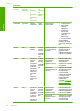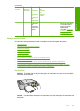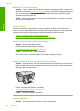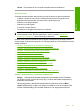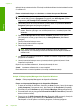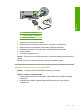user's Guide
Notă Dacă folosiţi produsul cu un computer sub Windows 2000, este posibil ca
unele caracteristici să nu fie disponibile. Pentru informaţii suplimentare, consultaţi
„
Notă către utilizatorii de Windows 2000” la pagina 228.
Pentru a scana utilizând WIA
1. Asiguraţi-vă că produsul este pornit.
2. Verificaţi dacă este fixat corespunzător cablul USB la port-ul USB din spatele
produsului.
Pictograma USB de pe cablu este orientată în sus când cablul este conectat
corect.
3. Asiguraţi-vă că celălalt capăt al cablului USB este fixat la un port USB al
computerului.
4. În bara de sarcini Windows, executaţi clic pe Start (Pornire) şi apoi pe
Programs (Programe) sau All Programs (Toate programele) şi apoi faceţi clic
pe Accessories (Accesorii).
5. Faceţi clic pe Imaging (Procesare a imaginilor).
6. Din aplicaţia Imaging, faceţi clic pe File (Fişier) şi apoi faceţi clic pe Select
Device (Selectare dispozitiv).
7. Selectaţi produsul din lista sursă TWAIN.
8. Faceţi clic pe File (Fişier), apoi pe Scan New (Scanare nou).
Imaging pentru Windows va scana de pe produs folosind software-ul TWAIN in
loc de HP Solution Center (Centrul de soluţii HP).
Cauză: Dacă puteţi scana folosind WIA, acest lucru indică faptul că există o
problemă la HP Solution Center (Centrul de soluţii HP). Puteţi continua să folosiţi WIA
pentru a scana sau să încercaţi soluţia următoare.
Dacă nu puteţi scana folosind WIA, încerca
ţi următoarea soluţie.
Soluţia 8: Dezactivaţi serviciul Lexbcserver
Soluţie: Verificaţi dacă serviciul Lexbces este pornit şi dezactivaţi-l.
Erori 157
Depanare